solidworks是一款风靡全球的图形设计与编辑软件,软件受到行内的一致好评,旨在为用户解决因在工作上带来的问题,软件功能强大,适用范围广泛,操作逻辑简单易上手,为用户提供了多种设计方法,非常适合非专业用户使用,本站向广大网友提供solidworks破解版,并且带来破解教程(附安装教程),相信这款软件一定是你的第一选择!
软件图片
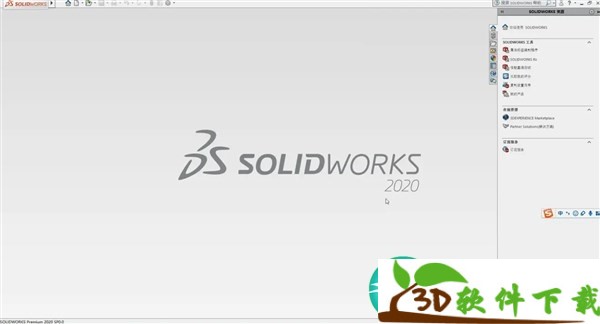
solidworks 2020 提供广泛工具来处理最复杂的问题,并提供深层技术完成关键细节工作。新功能可助您改善产品开发流程,以更快地将创新产品投入生产。Solidworks 是达索公司最新推出的三维CAD系统,它可让设计师大大缩短产品的设计时间,让产品得以快速、高效地投向市场,从而让开发商也快速的获得应有的利润,并节省大量的成本。软件采用了目前最为先进的Windows OLE技术、直观式设计技术以及良好的与第三方软件的集成技术,其内核也是由剑桥提供的Parasolid内核,该内核是世界上领先的、经过生产证明的三维几何建模组件软件,Solidworks即可根据该内核来让用户可以快速、稳定地对行业最复杂的产品建模,且Parasolid内核还可让用户使用超过750多种的功能,包括丰富的模型创建与编辑实用程序及功能强大的布尔建模运算符、特征建模支持、先进表面处理、增厚与弧刮、倒圆、板建模等等,甚至它还提供了更为广泛的直接建模工具,包括锥形、 偏置、几何体替换以及通过自动生成周围数据来去除特征细节。
破解教程(附安装教程)
1、根据我提供的SolidWorks2020安装包的下载地址和下载方法,把安装包下载到自己的电脑上,然后右键单击,解压到当前文件夹,等待解压完成,会解压出来一个新的SolidWorks2020的文件夹;
2、双击进入新解压出来SolidWorks2020的文件夹内;
3、找到SolidWorks2020注册表的压缩包,右键单击,解压到当前文件夹,等待解压完成,你会看到解压出来一个新的SolidWorks2020注册表文件夹
4、双击进入SolidWorks2020注册表文件夹内;
5、然后选中SolidWorks_Flexnet_Server文件夹,右键单击,点击复制;
6、进入我的电脑,C盘,Program Files文件夹内,在空白处,右键单击,点击粘贴,把刚复制的文件夹粘贴进来;
7、出现的此提示,点击继续;
8、进入我的电脑C盘,Program Files文件夹内,双击进入刚粘贴进来的SolidWorks_Flexnet_Server文件夹内,用鼠标右键单击server_remove程序,点击以管理员身份运行;
9、当看到成功后,按键盘任意键即可关闭此界面;
10、现在回到SolidWorks2020注册表的文件夹内,双击打开sw2020_network_serials_licensing程序,出现的提示点是;
11、再次出现的提示,点确定;
12、现在回到电脑C盘,Program Files文件夹内,双击进入我们粘贴进来的SolidWorks_Flexnet_Server文件夹内,用鼠标右键单击server_install程序,点击以管理员身份运行;
13、当看到服务已经启动成功后,按键盘的任意键即可关闭此界面;
接下来,我们正式开始对SolidWorks2020软件进行安装;
14、找到SolidWorks2020的安装程序setup,右键单击,以管理员身份运行;
15、选择第一个单机安装,点击下一步;
16、输入SolidWorks2020的序列号,点击下一步;
17、出现此提示,点取消;
18、进入摘要界面,在第一个产品右侧,点击更改;
19、根据自己的使用习惯,勾选需要安装的SolidWorks2020的产品,可以全部勾选上,勾选完成,点击返回到摘要;
20、再次回到摘要界面,在安装位置右侧,点击更改
21、点击浏览,选择SolidWorks2020安装路径,点击返回到摘要;
安装路径默认是在电脑的C盘系统盘,所以必须手动选择,点击浏览,可以选择其他的DEF盘都可以,根据自己的安装习惯选择即可;
我选择的安装路径是E盘,SolidWorks文件夹中,解压SolidWorks2020的文件夹作为安装路径,选择好点击下一步;
请牢记自己选择的安装路径,后面会用到;
22、勾选许可协议,点击现在安装,出现的提示点击确定,现在正式开始安装SolidWorks2020;
23、等待SolidWorks2020所有程序安装完成,大约30分钟左右;
24、安装完成后,取消所有勾选,下面点击我不参与,再点完成;
25、点击以后重新启动;
26、找到刚下载好的SolidWorks2020破解文件,右键单击,解压到当前文件夹,会解压出来一个新的文件夹;
27、双击进入新解压出来的SolidWorks2020破解文件的文件夹内;
28、进来之后找到Program Files文件夹双击进入,在此文件夹内找到SOLIDWORKS Corp文件夹双击进入,全部选中此文件夹内的所有文件夹,右键单击,复制;
我们要把这些文件夹,全部粘贴到SolidWorks2020的安装路径中,请认真按步骤操作;
29、现在回到我们在第21步设置的安装路径的文件夹,在此文件夹空白处右键单击,点击粘贴,把刚刚复制的所有破解文件夹,全部粘贴进来;
如果你忘记了安装路径,可以返回第18步看一下,仔细回想一下;
我在第21步设置的安装路径是电脑的E盘中-SolidWorks文件夹中-SolidWorks_2020_64bit文件夹作为的安装路径;
30、再次回到SolidWorks2020破解文件的文件夹内,找到Program Files(x86)文件夹双击进入,在此文件夹内再找到SOLIDWORKS PDM的文件夹双击进入,找到netapi32.dll文件,右键单击,点击复制;
31、现在再回到我们在第21步设置的安装路径的文件夹,找到SOLIDWORKS PDM的文件夹双击进入,在此文件夹空白处,右键单击,点击粘贴,把刚复制的文件粘贴进来;
32、出现的此提示,点击替换目标中的文件;
33、再回到SolidWorks2020破解文件的文件夹内,双击打开SolidSQUADLoaderEnabler程序,出现的提示点是;
34、再次出现的提示点击确定;
到此,SolidWorks2020就已经成功破解,先不要打开软件,还有重要的一步,继续往下进行;
35、重启电脑;
软件安装破解成功后,不要打开软件,现在先重启电脑,重启完成,所有程序和文件立刻生效,使用起来就不会出现任何问题;
点击左下方开始,电源,点击重启,等待启动成功;
36、重启电脑完成后,在桌面找到SolidWorks2020软件图标,双击打开;
37、许可协议,点击接受;
38、现在正是进入SolidWorks2020软件操作界面,此时软件已成功安装,且已破解可以永久使用,恭喜你!
软件特点
1、在使用大型装配体时更有效率
大型设计审阅是 SOLIDWORKS 多年来一直提供的功能,它允许用户快速打开极大的装配体,从而使您能够快速查验模型或执行设计审阅。 在大型设计审阅中,用户可以访问特征管理器,它提供了超快的视图操作,可快速显示装配体并在其中移动。 测量距离、剖切横截面、隐藏和显示零部件以及执行导览也都是极具价值的工具,可帮助查验大型装配体。
在 SOLIDWORKS 中,大型设计审阅已增强为包括装配体编辑功能。 还可以访问参考几何图形(例如基准面、轴和配合),从而可以更改零部件的装配方式。 草图可以显示或隐藏,您还可以参考草图,以添加配合或提高视觉清晰度。
如果您要删除某些可能不需要的零部件,现在可以在新的编辑模式中完成。
您可以像在完全解析的装配体中一样,在设计中添加新组件,并且这些新项目可以在正确的位置放置并配合。 执行配合的过程与轻量或解析模式一样,包括快速配合工具栏的使用方式也都一样。
已准备好使用磁性配合的零部件也可以装配并固定到位,从而在大型设施布局中节省大量时间。
更改配置是另一种常用工作流程,此功能现在已在大型设计审阅模式中提供。
2、采用最新技术创新设计方法
设计难题正在不断演进,SOLIDWORKS 亦是如此SOLIDWORKS 提供了大量创新的新型生产效率增强功能,使您可以充分利用最新的尖端硬件技术。
在任何 Windows 触控设备上工作时,您都可以使用 Microsoft Surface Dial 来平移、缩放和旋转模型。直接将 Dial 放置在屏幕上,然后按住,工具将直接在数字桌面上以图形形式显示在指尖位置。借助 Dial 工具,您能够以神奇的沉浸方式与 SOLIDWORKS 交互,与自己的设计完全接触。
无论您设计的是复杂形状还是简单的机械零件,SOLIDWORKS 的手势草图绘制都提供了一种创新方法来捕捉稍纵即逝的设计灵感。现在,SOLIDWORKS可将您的手绘形状自动转换为样条曲线。生成的形状可以如同任何其他形状那样进行修改,这样您就可以更轻松地获得任何所需的形状。
手势草图绘制工具不仅面向工业设计人员,它还提供了一种快速又轻松的棱柱设计方式。除了直线、圆弧和圆,现在还能识别手绘槽口形状并将其转换成槽口草图实体,让您可以利用这种全新方法来创建模型,无论是哪种几何体。
SOLIDWORKS 引入了一种真正独特的设计意图捕捉方法。现在可以通过直接在屏幕上书写来即刻创建尺寸。选择或草绘一个实体,然后写入值,SOLIDWORKS 将检测并解读您的手写内容,将其转化为完全关联的驱动尺寸。现在,添加草图尺寸比以往更快、更轻松!
最后,SOLIDWORKS 提供了一种直观的触摸优化环境,支持典型的日常设计工作流程。通过触摸式交互,您可以使用 Smartmates 快速、轻松地将零件组装到一起,具体方法是在屏幕上点击每个零件的所需面,零部件将自动固定到位。在您工作时,SOLIDWORKS 会解读您的触摸输入和手势,根据您的选择直观地切换模型行为。
3、简化装配工作流程
处理装配体时,很容易累积大量的配合。通过使用 SOLIDWORKS中的新选项将配合分组,用户可以更轻松地导航到配合文件夹,现在可以按状态或单独的紧固件将配合分组。
按状态分组时,会将配合分到多个文件夹中。例如,由于过度定义而出现错误的配合、参考的零部件缺失和配合,以及参考固定零部件的非活动配合。新的配合分组选项使您可以更轻松地查找装配体,并使其保持井然有序。
许多用户都希望在其装配体中完全定义所有 Toolbox 零部件。SOLIDWORKS 提供了一个新选项,可一步锁定所有同心配合的旋转。 现在,装配件中的所有紧固件都可以迅速地完全定义,从而节省更多时间以投入到设计开发当中。
SOLIDWORKS现在提供了一个选项,可以在插入时将所有新同心配合的旋转自动锁定到 Toolbox 零部件,从而节省更多时间,使您的装配体保持完全定义,并符合最佳做法。
这些只是 SOLIDWORKS 中的部分增强功能,有助于简化处理装配体时的工作流程。
4、用户界面增强功能
SOLIDWORKS 推出了一些出色的新功能,不仅可以改善用户体验,还能提高您的日常工作效率。
现在,欢迎页面最多可列出您最近打开的 100 个文档,您可快速访问自己的设计。每个文档都会显示自己的预览,并且可以使用新的“快速过滤”以仅显示零件、装配体或工程图,从而优化列表。
例如,现在只需要在新的“按名称过滤”对话框中键入一个关键字,就能在几秒钟内找到并打开所需文档。
在特征与零件之间建立关系是一种强大的设计意图捕获方法。SOLIDWORKS使您可以更轻松地查看和管理外部参考,当您通过特征管理器动态查看父-子关系时可以中断或锁定参考。
使用自上而下的设计方法时,装配体可能包含许多零件,并且每个零件都包含大量外部参考。现在,您可在新的交互式对话框中查看和管理整个装配体的参考。
除了这些出色的新功能之外,现在还可以随时访问测量工具,从而提供无缝、不中断的工作流程(无论您是在修改尺寸还是编辑特征)。
借助这些新功能,SOLIDWORKS使您的日常用户体验变得更加高效。
软件亮点
1、机电一体化和物联网
在创造现今的智能互连产品时,需要提供能在机械、电气和电子团队之间更好协作的设计工具。 这些团队的连接能够减少在生产期间产生的代价高昂的错误,因为任何产品在投入生产之前,都会对设计进行虚拟验证。
2、可将您的创意转化为上市产品的完整解决方案
尽管现在的产品已经比以往更加智能、互连,但使用复杂工具有效地设计这些产品仍然效率低下。随着这一领域竞争日趋激烈,各公司需要使用集成度更高的工具来简化智能产品的设计和开发。借助 SOLIDWORKS Electrical 和 PCB 流程解决方案,从概念到最终装配工作现在可以在一个无缝集成的系统中同时进行。
3、借助协作解决方案加快机电一体化产品设计
物联网和互连产品开发是最热门的一个趋势。产品开发人员对创新机遇倍感兴奋。 事实上,当今互连产品中有一些已经非常卓越;而在短短几年前,它们还被看成是幻想。
4、复杂电气系统高效互连
直观易用的界面可使复杂任务自动化,如触点交叉引用和接线工程图。同时减少与开发电气原理图相关联的重复任务,以此加速产品开发。
5、如何改进 PCB 设计流程
在当今全球经济形势下很难独占鳌头,为了使产品更上一个台阶,众多企业倍感压力。对于许多公司来说,这意味着要使他们的产品更加智能。 对更智能产品的需求驱动着软件和电子产品的数量剧增。
6、从设计到制造
要加快产品开发流程,最简单的方法之一就是采用集成方法使产品从设计阶段过渡到制造阶段。
7、可将您的创意转化为上市产品的完整解决方案
在当今竞争激烈的市场中,要求生产产品的速度更快,质量更高,产品质量更可预测且成本更低,各个公司都在寻求让其工作流程变得顺畅的办法。 在单一环境中提供所有工具,能消除在部门之间转化数据所需消耗的时间,而这又通常会导致出错和信息鸿沟。通过 SOLIDWORKS 从设计到制造解决方案,从概念到最终装配工作可以在一个无缝集成的受管系统中同时进行。
热门点评:
无能又无知:
我觉得现在的这款软件还是挺好的,我喜欢,刚才看了大家对这款软件的评论,我还从来没有遇到过你们所说的情况,不错不错!
solidworks其他版本下载
软件特别提示(使用须知)提取码: x64v
图形工具哪个好
-

1.29MB | 中文
-
Print2CAD 2022 v22.21b破解版(附破解教程)

355MB | 中文
-
mindmanager 2022 中文破解版(附图文激活教程)

301MB | 中文







 Fr
Fr An
An Br
Br LR
LR Au
Au Premiere
Premiere Prelude
Prelude Character
Character AE
AE ps
ps